| インストール |
解凍ソフトで解凍してインストールを始めます NissanDataScanソフト&インターフェースケーブルを購入された方は解凍作業はありません NissanDataScanソフトは付属CDの中にあります 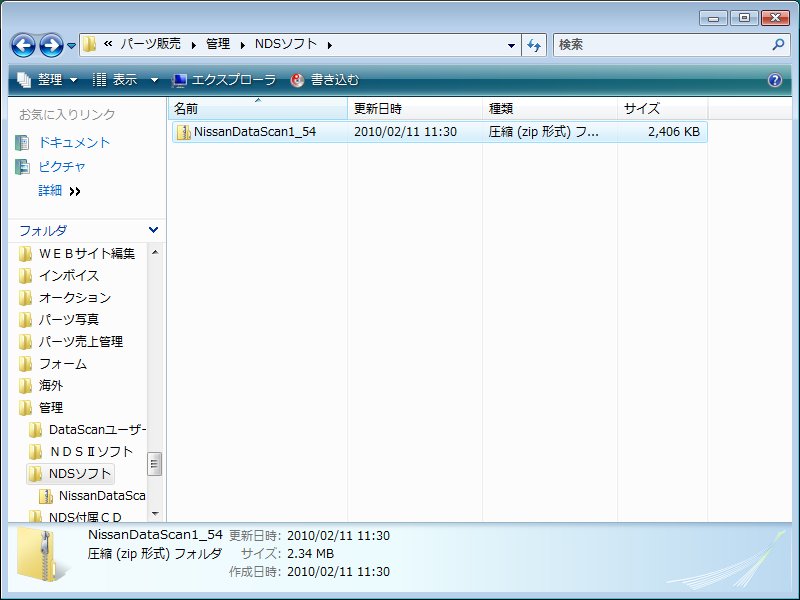 解凍後、3つのファイルが現れますのでその中の"setup"ファイルをクリックします。  セットアップ開始メニューが出ますので”OK”を押します。 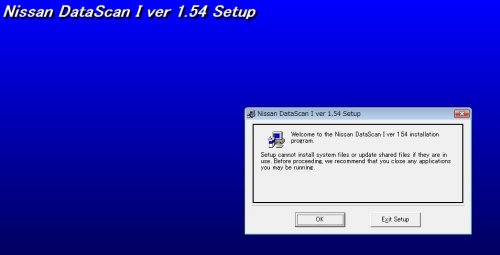 パソコンイラストのアイコンボタンを押すとンストールが開始します 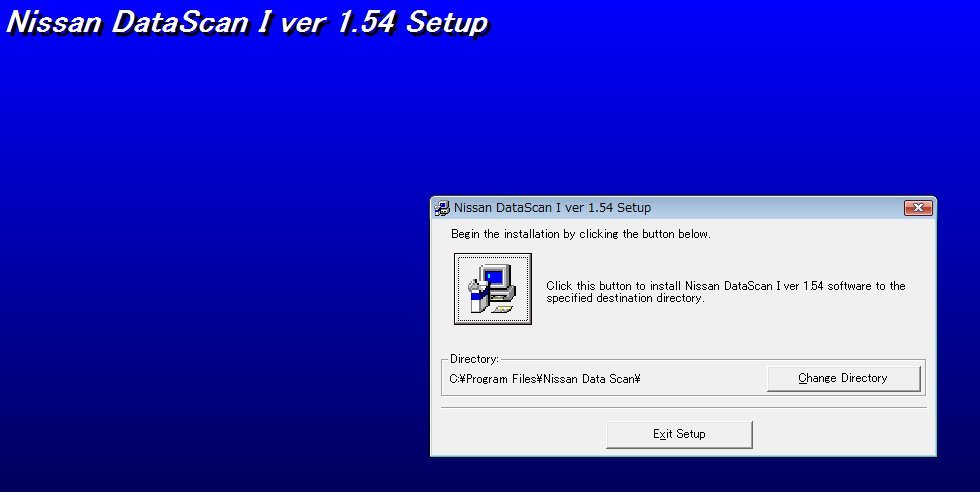 ”Continue”ボタンを押して続行します 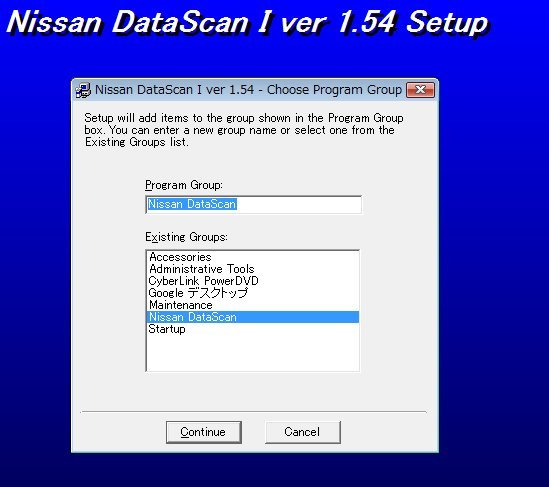 NissanDataScanのインストールが成功したメッセージが出ますので”OK”ボタンを押して終了です。  |
Generate Codeボタンを押すとUser Registration Code欄に生成コードが表示します  NissanDataScanのウエブサイトを開き、NissanDataScanⅠを選択します。 左のメニューの”User Login”を選択します。  へ へメールアドレスとパスワードを入れてログインします。 パスワードを忘れた場合は”ForgotPassword”を選択してください。 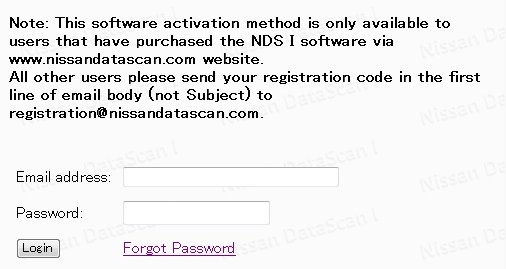 ログイン出来たら先ほどNissanDataScanソフトで表示したUser Registration Codeを”RejistrationCode”の欄へコピー&ペーストで貼り付けてください。 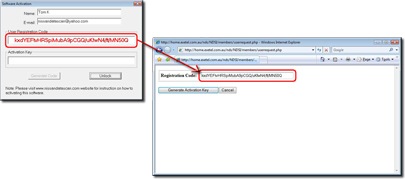 ”GenerateActivationKey”ボタンを押して表示された”ActivationKey”の内容を今度はNissanDataScanソフトの”ActivationKey”へコピー&ペーストで貼り付けてください。 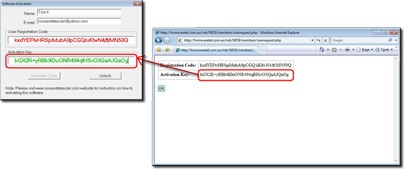 ”Unlock”ボタンを押して成功すると上のような画面が出て完了です 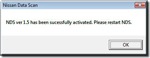
|